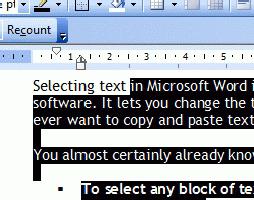Kaip ir "Word", pasukite tekstą vertikaliai. Pasukti tekstą Word (2007 ir 2010)
"Microsoft Office Word" yra programa, kuri leidžiabet kuriam norinčiam asmeniui išduoti dokumentą. Programos funkcijos yra labai plačios, o ne visi vartotojai žino apie visas programos ypatybes. Šiame straipsnyje apžvelgiamas algoritmas, kaip Word vertikaliai pasukti tekstą.
Naudojant užrašą
Variantai, kaip paversti tekstą "Word"vertikaliai yra keletas. Lengviausias būdas yra naudoti užrašą. Norėdami įterpti elementą į dokumentą, greito prieigos skydo meniu pasirinkite Įterpti, kuriame galite rasti elementą "Antraštė". Įvesdami tekstą nustatytoje zonoje, turite tik pasukti tekstą - tai galite padaryti dviem būdais.

Pirmasis - paversti patį plotąužrašai - pasirinkus tekstą virš elemento, atsiranda žalias taškas, atsakingas už sukimąsi. Laikydami jame esantį kairįjį pelės mygtuką galite pasiekti bet kokį teksto sukimosi kampą.
Antras būdas paversti tekstą "Word"vertikaliai, naudojant užrašą, - naudokite funkciją "Teksto kryptis". Pasirinkus tekstą, eikite į skirtuką "Formatas" sparčiojo prieigos įrankių juostoje, esančiame piešimo įrankiuose, ir spustelėkite mygtuką "Teksto kryptis", esantį skiltyje "Tekstas". Atsiradusiame iššokančiajame sąraše jums reikia pasirinkti tik pageidaujamą sukimosi kampą, o tekstas bus vertikalioje padėtyje.

Vienas iš pagrindinių įrašo naudojimo privalumųPasirinkus teksto sukimosi kampą, yra daugiau galimybių. Kiti būdai keisti teksto kryptį gali keisti kryptį tik trimis skirtingomis kryptimis.
Pasukite į lentelę
Yra dar vienas patogus būdas"Word" pasukite tekstą vertikaliai, - lentelėje yra funkcija, nurodanti teksto kryptį. Jei pasirinksite šį algoritmą, sprendimai reikia įterpti vieną ar daugiau ląstelių stalo pasirinkdami stulpelį Greita prieigos įrankių juostą "Įterpti" ir tada ant skydo "stalai" spustelėkite ant "stalo", pasirinkite reikiamus parametrus objekto.
Nustatę pageidaujamą teksto vietą ir perkelkiteTen yra pati lentelė, reikia įterpti tekstą ląstelėje. Pasirinkę ląstelių diapazoną, į kurį norite pasukti tekstą, tuomet galite pakeisti kryptį dviem būdais.
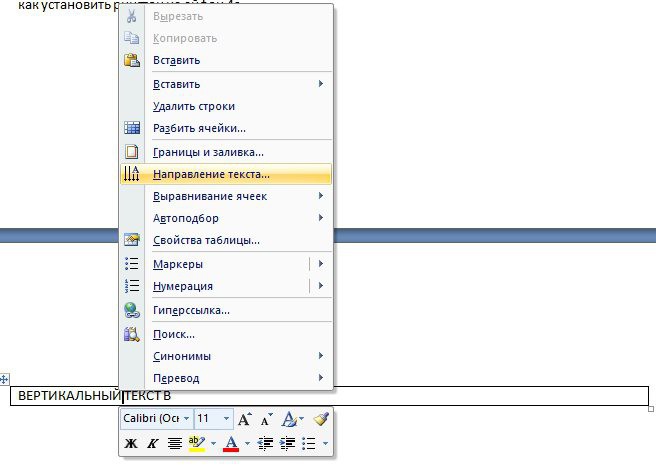
Norėdami pasukti tekstą į "Vord" 2007 arba 2010 m.turite pasirinkti skirtuką "Išdėstymas", o skydelyje "Išlyginimas" spustelėkite mygtuką "Teksto kryptis". Kiekvienas mygtuko paspaudimas sukurs tekstą nauju kryptimi - iš viršaus į apačią, iš apačios į viršų ir iš kairės į dešinę.
Kitas būdas veikia visose versijose"Vorda" - pasirinkdami vieną ar kelis langelius, turite dešiniuoju pelės mygtuku spustelėkite pasirinkimą ir atidarytame meniu raskite elementą "Teksto kryptis". Po to atsiras langas, kuriame jums bus pasiūlytos trys teksto lauko keitimo parinktys.
Atlikę šias operacijas, lieka tik paslėpti lentelės langelio sieneles ir gauti norimą rezultatą.
Lakštinio tekinimas
Kitas klausimo, kaip, "Vord"pasukite tekstą vertikaliai - pakeiskite paties lapo padėtį. Šis metodas yra mažiau patogus, nes jis paverčia visą tekstą, taip pat problemiškai pateikia būtiną elementų vietą operacijos metu. Bet kai kuriais atvejais galite jį naudoti.
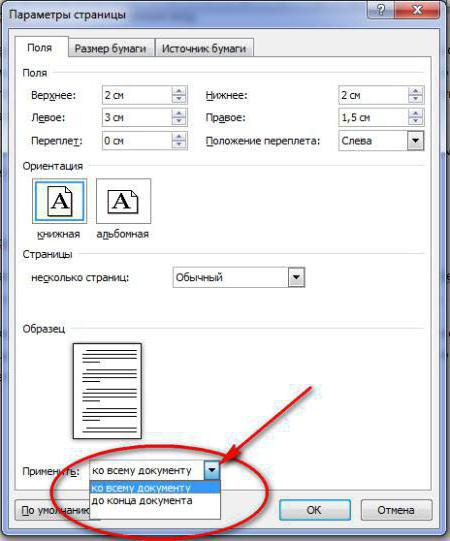
Norėdami pasukti lapą, turite dvigubaispustelėkite kairįjį pelės mygtuką ant linijos - šiuo atveju atsivers langas, "Page Setup", kuris bus tik pasirinkti norimą orientaciją lapo, ar darbe 2007, "Žodis", pasirinkite "Puslapio maketas", o "Orientation", pasirinkite elementas "Kraštovaizdis". Ankstesnėse versijose programos gali pasiekti tą patį rezultatą per meniu "Failas", kuri yra pasirinkite "Page Setup".
Keisti šriftą
Be to, kad pati programa vystoma,pagalbiniai elementai. Dėl to atsiranda kiti būdai, kaip vertikaliai pasukti tekstą "Word". Vienas iš jų yra specialaus šrifto naudojimas. Jis automatiškai išspausdina raides atvirkštine forma.
Rimtas šio metodo trūkumas yrarašybos sudėtingumas - kiekvienas raidė prasideda nauja eilute ir, norint sukurti antrą vertikalią liniją, reikės daug pastangų, kad ją suderintų. Be to, norint pasukti tekstą kiekvienoje iš šalių, reikės naudoti tam tikrą šriftą, o jei norite jį formatuoti, turėsite ieškoti konkrečios versijos. Todėl, jei norite "Word" vertikaliai pasukti tekstą, naudokite paprastesnius įrankius, specialiai įdiegtus programoje.
</ p>